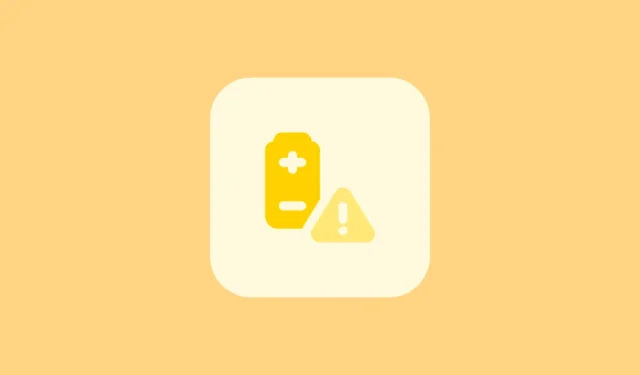
Přestože jsou iPhony poměrně oblíbené, vždy je sužovala otázka baterie. Dostat celý den z baterie iPhonu je pro mnohé problém. Kromě toho se mnoho uživatelů potýká s vážnými problémy s vybíjením baterie na svých zařízeních iOS, zejména od aktualizace na iOS 17 (což se zcela upřímně stává debatou s téměř každým novým vydáním iOS).
Nicméně, když vám váš iPhone zemře, když vám zbývá pár hodin do návratu domů, může to být nepohodlné. Naštěstí existuje několik věcí, které můžete zkusit vytěžit z baterie iPhonu maximum a vyždímat tu hodinu navíc, abyste se dostali v klidu domů.
1. Zkontrolujte aktualizace systému iOS
Problémy s vybíjením baterie jsou typické, když byl operační systém nedávno vydán. Jak bude operační systém s nejnovějšími verzemi optimalizován a efektivnější, tím bude vaše zařízení energeticky účinnější. Proto je důležité, abyste se ujistili, že máte vždy nejnovější aktualizaci.
- Otevřete na svém iPhonu aplikaci Nastavení. Dále pokračujte klepnutím na „Obecné“.
- Pokračujte klepnutím na ‚Aktualizace softwaru‘.
- iOS bude nyní kontrolovat aktualizace. Pokud je k dispozici, nainstalujte aktualizaci.
Pokud je váš iPhone již aktualizován na nejnovější verzi a okamžitě poté jste začali pociťovat vybíjení baterie, trpělivě vyčkejte. Je normální, že po aktualizaci dojde k určitému vybití baterie, zejména velké. Může to být způsobeno úlohami na pozadí, jako je indexování souborů, aktualizace aplikací nebo nové funkce, které vyžadují více energie.
Přesto, abyste věděli, jak vyřešit problém s vybíjením baterie a tipy na zachování životnosti baterie, čtěte dále.
2. Aktualizujte všechny aplikace
Aktualizace všech aplikací je stejně důležitá jako aktualizace systému. Pokud aplikace nejsou optimalizovány pro operační systém, na kterém běží, budou neefektivní, a tudíž budou ovládat zdroje, jako je paměť, výpočetní výkon atd. To nakonec povede k většímu vybíjení baterie než obvykle.
- Přejděte na svém iPhonu do obchodu App Store. Dále pokračujte klepnutím na ikonu účtu v pravém horním rohu.
- Klepnutím na „Aktualizovat vše“ aktualizujete všechny aplikace, které mají k dispozici novější verzi.
3. Vynutit restart vašeho iPhone
Vynucené restartování vašeho iPhone může pomoci odstranit drobné závady, které mohly způsobit problémy s baterií.
- Rychle stiskněte a uvolněte tlačítko ‚Volume Up‘.
- Podobně stiskněte a uvolněte tlačítko ‚Snížit hlasitost‘.
- Stiskněte a podržte tlačítko ‚Lock/Side‘, dokud se na obrazovce nezobrazí logo Apple.

4. Zkontrolujte, která aplikace nejvíce vybíjí baterii
Pokud čelíte neobvykle vysokému vybíjení baterie, zkontrolujte, zda se nějaká aplikace ve vašem systému nezkazila. Pokud je zodpovědný za vybíjení baterie na vašem iPhone, můžete pro něj podniknout další nápravná opatření.
- Přejděte do části Baterie v aplikaci Nastavení.
- Přejděte dolů, abyste viděli využití baterie podle aplikací.
- Pokud vidíte, že aplikace třetí strany vybíjí značné množství baterie, můžete ji buď odinstalovat, nebo u této aplikace zakázat aktivitu na pozadí. Můžete se také obrátit na jejich tým podpory a problém zmínit.
Můžete také zobrazit další informace o své baterii a pokusit se odhalit jakékoli neobvyklé chování a vzorce, jako je rychlé vypadnutí baterie, když by neměla, nebo možná problémy s nabíjením.
5. Zkontrolujte stav baterie
Je možné, že problém s vybíjením baterie nemá nic společného s iOS 17, ale se skutečností, že baterie vašeho iPhone prostě potřebuje vyměnit. S každým nabíjecím cyklem vaše baterie chemicky stárne a její kapacita udržet nabití také klesá. Apple říká, že pokud je stav vaší baterie nižší než 80 procent (tj. baterie si dokáže udržet pouze 80 procent své původní kapacity nabití), měli byste si ji nechat vyměnit v autorizovaném servisním středisku.
- Přejděte na
Settings>Battery. - Pokračujte klepnutím na ‚Batterie Health & Charging‘.
- Zkontrolujte procento „Maximální kapacita“. Pokud je pod ‚80%‘, je čas, abyste si nechali vyměnit baterii.
Pokud stav baterie není problémem, níže jsou některá nastavení, která můžete vyladit, abyste maximalizovali kapacitu baterie vašeho zařízení. Některé z nich, například povolení automatického jasu nebo použití tmavého režimu, neovlivní žádnou funkci. Jiné však zahrnují výměnu funkcí za rozšířenou baterii. Můžete si vybrat, že budete následovat, co vám vyhovuje, a ostatní ignorovat.
6. Povolte automatický jas
Pokud má váš iPhone neustále nejvyšší jas, vybije baterii rychleji. Když budete udržovat jas automaticky, automaticky se sníží, když budete uvnitř, což povede k úspoře baterie.
- Přejděte do aplikace Nastavení a vyberte možnost „Přístupnost“.
- Klepněte na „Velikost zobrazení a textu“.
- Přejděte dolů na konec stránky a zapněte přepínač pro „Automatický jas“.

7. Zapněte tmavý režim
Pokud má váš iPhone jas více než 50 procent, přepnutím do tmavého režimu i během dne můžete ušetřit značné množství baterie.
- Přejetím prstem dolů z pravého horního rohu obrazovky otevřete Ovládací centrum.
- Klepněte a podržte ‚Brightness Bar‘.
- Na následující obrazovce klepněte na ikonu „Tmavý režim“ a zapněte jej.
8. Změňte dobu trvání automatického zámku
Je důležité, aby se obrazovka vypnula, když iPhone nepoužíváte. Chrání nejen vaše soukromí, ale také šetří baterii.
- Spusťte aplikaci Nastavení a klepněte na „Displej a jas“.
- Pokračujte výběrem ‚Auto-Lock‘.
- Vyberte ze seznamu dobu, po kterou chcete, aby váš iPhone uzamkl, když je nečinný.

9. Vypněte „Hej Siri“ nebo „Siri“
Funkce „Hey Siri“ nepřetržitě naslouchá a spotřebovává výdrž baterie a zdroje vašeho iPhone. Pokud zoufale chcete prodloužit životnost baterie, vypněte tuto funkci.
- Spusťte aplikaci Nastavení a vyberte možnost „Siri & Hledat“.
- Klepněte na možnost „Poslouchat“.
- Z možností vyberte „Vypnuto“.

Tím okamžitě zakážete požadavky „Siri“ a „Hey Siri“ a budete moci používat Siri pouze ruční aktivací. Budete-li jej chtít znovu používat, budete jej muset znovu nastavit.
10. Zakažte Raise to Wake
Obrazovka vašeho iPhone se probudí vždy, když iPhone zvednete. K detekci pohybu se používá gyrometr na vašem zařízení. Zapnutím této funkce vám může ušetřit výdrž baterie, aniž byste výrazně ohrozili pohodlí.
- Otevřete aplikaci Nastavení a přejděte na „Displej a jas“.
- Vypněte přepínač pro možnost ‚Raise to Wake‘.
11. Vypněte bezeztrátový zvuk a použijte vysoce účinné streamování
Pokud jste na svém iPhonu zapnuli Lossless audio pro aplikaci Hudba, spotřebovává výrazně více dat, což zase spotřebovává více baterie. Vypnutí této funkce vám může poskytnout trochu šťávy navíc.
- Přejděte do aplikace Nastavení a klepněte na „Hudba“.
- Vyberte možnost „Kvalita zvuku“.
- Vypněte přepínač pro „Bezztrátový zvuk“.
- Dále přejděte na ‚Mobile Data Streaming‘.
- Na další stránce vyberte možnost „Vysoká účinnost“.
12. Zabijte aplikace na pozadí
Zavření aplikací na pozadí, jako jsou hry, aplikace pro sociální média a audio/video aplikace, je naprosto nezbytné, protože nadále spotřebovávají baterii, i když běží na pozadí. Doporučujeme zavřít všechny aplikace na pozadí, pokud je nepoužíváte.
- Přejeďte prstem ze spodní části iPhonu nahoru.
- Přejetím prstem nahoru po každé dlaždici jednotlivé aplikace proces ukončíte. Můžete také použít více prstů najednou a zavřít více aplikací najednou.
13. Vyberte 5G Auto nebo LTE
5G umožňuje bleskově rychlé mobilní rychlosti na vašem iPhone. Spotřebovává však také výrazně více baterie. Výběr spektra „5G Auto“ nebo „LTE“ by proto měl být vaší preferovanou volbou, abyste ušetřili výdrž baterie.
- Spusťte aplikaci Nastavení a přejděte na „Mobilní služba“.
- Pokračujte výběrem možnosti Mobilní data.
- Přejděte na „Hlas a data“.
- Chcete-li šetřit životnost baterie, vyberte „LTE“ nebo „5G Auto“.
14. Zakažte aktualizaci na pozadí aplikace
Toto není nejvíce doporučovaný tip. Pokud však chcete šetřit baterii na svém zařízení, můžete vypnutím aktualizace aplikace na pozadí ušetřit značné množství baterie.
Upozorňujeme, že možná nebudete dostávat oznámení pro aplikace pro rychlé zasílání zpráv a poštovní aplikace, protože nebudou moci kontrolovat zprávy na pozadí.
- Přejděte do aplikace Nastavení a klepněte na „Obecné“.
- Klepněte na ‚Aktualizace aplikace na pozadí‘.
- Vypněte jednotlivé přepínače pro konkrétní aplikace, které nechcete mít spuštěné na pozadí.
- Chcete-li vypnout aktualizaci aplikací na pozadí pro všechny aplikace , pokračujte klepnutím na „Obnovení aplikací na pozadí“.
- Poté klepněte na ‚Vypnuto‘.

15. Odeberte widgety uzamčené obrazovky
Widgety na obrazovce uzamčení nepřetržitě načítají data z internetu nebo systému (v závislosti na informacích, které zobrazují). To zase spotřebovává více výdrže baterie.
- Klepněte a podržte zamykací obrazovku a proveďte ověření, abyste ji mohli upravit. Klepněte na ‚Přizpůsobit‘.
- Vyberte miniaturu „Zamknout obrazovku“.
- Klepněte na kterýkoli z widgetů zobrazených na obrazovce.
- Poté klepněte na ikonu ‚-‚ na každém widgetu a odstraňte je. Klepnutím na ‚X‘ zavřete překryvné okno.
- Po odstranění klepněte na ‚Hotovo‘ pro uložení změn.

16. Zakázat Always-On Display (AOD)
Pokud vlastníte iPhone řady Pro s Always-On Display, vypnutí AOD může trochu pomoci. Nyní AOD nespotřebovává tolik baterie, protože obnovovací frekvence vašeho iPhone může klesnout až na 1 Hz. Pokud však chcete ušetřit každou poslední unci baterie, počítá se každá malá kapka v kbelíku.
- Zamiřte na
Settings>Display & Brightness. - Přejděte do nastavení „Vždy na displeji“.
- Vypněte přepínač pro „Vždy na displeji“.
17. Vypněte automatické aktualizace aplikací
iOS pravidelně kontroluje dostupné aktualizace aplikací nainstalovaných na vašem iPhone. To spotřebovává další data a také baterii.
- Otevřete aplikaci Nastavení a vyberte možnost „App Store“.
- Vypněte přepínač pro „Aktualizace aplikací“.
18. Vypněte pohotovostní režim
Pohotovostní režim nepřetržitě poslouchá více senzorů na vašem zařízení, aby posoudil, kdy by se měla zobrazit obrazovka StandBy. I když jeho vypnutím přijdete o jedinečnou, pohodlnou a užitečnou funkci, rozhodně vám pomůže prodloužit výdrž baterie vašeho zařízení.
- V aplikaci Nastavení přejděte na „Pohotovostní režim“.
- Vypněte přepínač pro „Pohotovostní režim“. A je to.
19. Obnovte všechna nastavení
Pokud s baterií vašeho iPhonu není nic v nepořádku, problém nezpůsobuje žádná aplikace a žádné z výše uvedených vylepšení vám nepomáhá prodloužit životnost baterie, poslední možností je resetovat všechna nastavení na vašem iPhonu do továrního stavu. To neovlivní vaše data, ale budete muset znovu nakonfigurovat nastavení. Může však pomoci vyřešit problémy s vybíjením baterie.
- Přejděte na
Settings>General. - Přejděte dolů a klepněte na „Obnovit nebo přenést“ iPhone.
- Klepněte na ‚Resetovat‘.
- Ze zobrazených možností klepněte na „Obnovit všechna nastavení“.
- Zadejte přístupový kód pro iPhone pro ověření a klepněte na ‚Resetovat všechna nastavení‘ z výzvy k potvrzení.
- Váš iPhone se okamžitě restartuje a všechna nastavení se vrátí do továrního stavu.
Problémy s vybíjením baterie na vašem iPhone mohou být přinejmenším frustrující. Pomocí výše uvedených metod však můžete tento problém vyřešit na svém iPhone.




Napsat komentář